Perbaiki: Kesalahan FiveM ros-patches-five.dll
Pada artikel ini, kami akan mencoba untuk menyelesaikan kesalahan "tidak dapat memuat komponen ros-patches-five.dll - kode kesalahan Windows 127. prosedur yang ditentukan tidak dapat ditemukan" yang dialami oleh pemain FiveM saat menghubungkan ke permainan.

Lima juta pemain, ketika mereka ingin terhubung ke permainan, menemukan kesalahan "tidak dapat memuat komponen ros-patches-five.dll - kode kesalahan Windows 127. prosedur yang ditentukan tidak dapat ditemukan ", membatasi akses mereka ke game. Jika Anda menghadapi masalah seperti itu, Anda dapat menemukan solusi dengan mengikuti saran di bawah ini.
Apa itu Kesalahan FiveM ros-patches-five.dll?
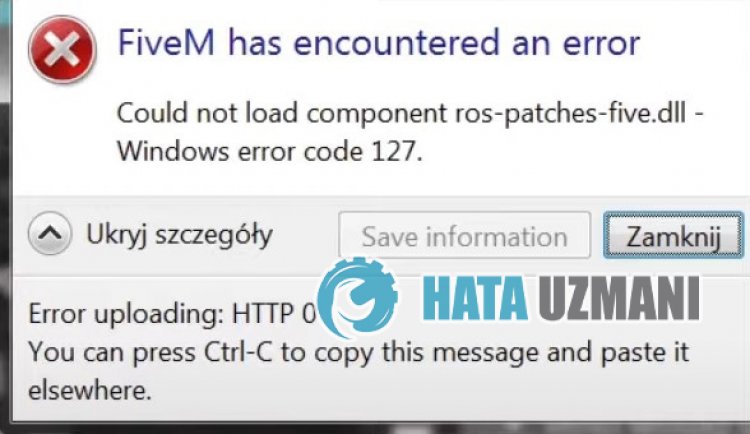
Kesalahan ini mungkin disebabkanoleh fakta bahwa aplikasi FiveM tidak dapat terhubung ke server jarak jauh dan tidak dapat dibaca saat memperbarui. Tentu saja, kita mungkin mengalami kesalahan seperti itu bukan hanya karena masalah ini, tetapi juga karena banyak masalah. Untuk ini, Anda dapat mencapai solusi masalah dengan mengikuti saran di bawah ini.
Cara Memperbaiki Kesalahan FiveM ros-patches-five.dll
Untuk memperbaiki kesalahan ini, Anda dapat menemukan solusi untuk masalah tersebut dengan mengikuti saran di bawah ini.
1-) Edit Pengaturan Peluncur
Kami dapat memperbaiki masalah dengan menyesuaikan setelan peluncur.
- Pertama-tama, kita perlu mencapai folder yang diinstal FiveM. Untuk melakukannya, ketik "%localappdata%" di layar mulai pencarian dan buka.
- Buka folder "FiveM" di folder yang dibuka dan akses folder "FiveM Application Data".
- Buka file "CitizenFX" di folder tersebut dengan bantuan notepad.
- Simpan file dengan menempelkan kode berikut pada baris terakhir.
- UpdateChannel=production
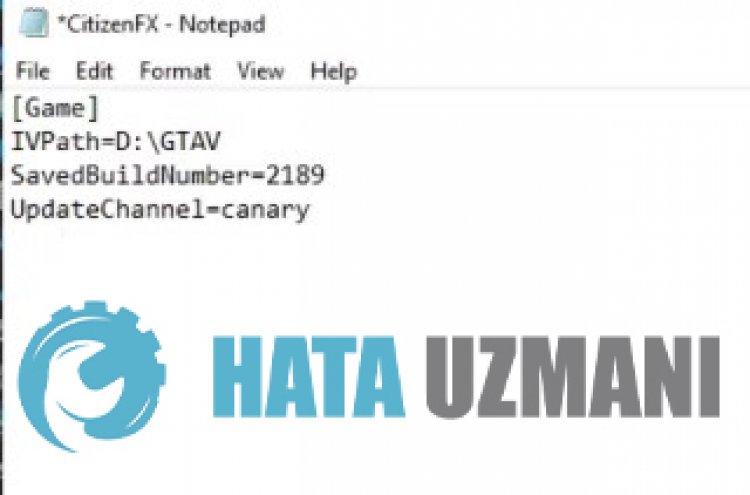
Setelah proses ini, jalankan aplikasi FiveM dan periksa apakah masalah masih berlanjut.
2-) Periksa Koneksi Anda
Masalah dengan koneksi internet dapat menyebabkan banyak kesalahan. Jika koneksi internet Anda melambat atau terputus, mari berikan beberapa saran untuk memperbaikinya.
- Jika kecepatan internet Anda melambat, matikan modem lalu hidupkan kembali. Proses ini akan sedikit meringankan internet Anda.
- Kami dapat menghilangkan masalah dengan mengosongkan cache Internet.
Hapus Cache DNS
- Ketik cmd di layar mulai pencarian dan jalankan sebagai administrator.
- Ketik baris kode berikut secara berurutan pada layar prompt perintah dan tekan enter.
- ipconfig /flushdns
- menyetelulang netsh int ipv4
- menyetelulang netsh int ipv6
- netsh winhttp reset proxy
- menyetelulang netsh winsock
- ipconfig /registerdns
- Setelah operasi ini, ini akan menunjukkan bahwa cache dns dan proxy Anda telah berhasil dibersihkan.
Setelah proses ini, Anda dapat membuka program dengan me-restart komputer. Jika masalah berlanjut, mari beralih ke saran lain.
3-) Matikan dan Hidupkan Modem Anda
Matikan modem Anda, tunggu 20 detik dan hidupkan kembali. Selama proses ini, alamat ip Anda akan berubah dan akan mencegah berbagai masalah jaringan. Jika masalah berlanjut, mari beralih ke saran lain.
4-) Daftarkan Server DNS Lain
Kami dapat menghilangkan masalah dengan mendaftarkan server dns lain di komputer.
- Buka Control Panel dan pilih opsi Network and Internet
- Buka Jaringan dan Pusat Berbagi pada layar yang terbuka.
- Klik Ubah pengaturan adaptor di sebelah kiri.
- Klik kanan pada Jenis Koneksi Anda untuk membuka menu Properti.
- Klik dua kali Internet Protocol Version 4 (TCP /IPv4).
- Mari kita terapkan pengaturannya dengan mengetikkan server DNS Google yang akan kami berikan di bawah ini.
- Server DNS pilihan: 8.8.8.8
- Server DNS lain: 8.8.4.4
- Kemudian klik Verifikasi setelan saat keluar dan tekan tombol OK dan terapkan tindakan.
Setelah proses ini, restart komputer dan jalankan aplikasi FiveM.
5-) Buat Port Pribadi untuk FiveM
Kami dapat memperbaiki masalah dengan menyetel port yang dikonfigurasi untuk FiveM.
- Di layar mulai pencarian, ketik "Windows Defender Firewall" dan buka.
- Klik "Setelan Lanjutan" di sisi kiri layar yang terbuka.
- Klik opsi "Aturan Masuk" di sisi kiri jendela yang terbuka dan klik opsi "Aturan Baru" di sebelah kanan.
- Pilih opsi "Port" di jendela baru yang terbuka dan klik tombol "Berikutnya".
- Setelah proses ini, pilih opsi "TCP" dan ketik port yang akan kita tinggalkan di bawah dalam kotak dan klik tombol "Berikutnya".
- 30120
- Kemudian pilih opsi "Izinkan Koneksi", tekan tombol "Berikutnya", atur tiga opsi seperti yang dipilih dan klik tombol "Berikutnya " tombol .
- Kemudian beri nama port tempat kita melakukan proses instalasi dan tekan tombol "Finish".
Dalam proses ini, kami telah menambahkan aturan baru ke port TCP. Dalam tindakan selanjutnya, mari akhiri proses kita dengan menghubungkan port UDP.
- Kemudian tambahkan aturan baru lagi dan pilih "Port" dan klik tombol "Berikutnya".
- Setelah proses ini, pilih opsi "UDP" dan ketik port yang akan kita tinggalkan di bawah dalam kotak dan klik tombol "Berikutnya".
- 30120
- Kemudian pilih opsi "Izinkan Koneksi", tekan tombol "Berikutnya", atur tiga opsi seperti yang dipilih dan klik tombol "Berikutnya " tombol .
- Kemudian beri nama port tempat kita melakukan proses instalasi dan tekan tombol "Finish".
Setelah ini, jalankan FiveM dan periksa apakah masalah masih berlanjut.
Ya, teman-teman, kami telah memecahkan masalah kami dengan judul ini. Jika masalah terus berlanjut, Anda dapat bertanya tentang kesalahan yang Anda alami dengan memasuki platform FORUM kami.


![Bagaimana Cara Memperbaiki Kesalahan Server YouTube [400]?](https://www.hatauzmani.com/uploads/images/202403/image_380x226_65f1745c66570.jpg)

























